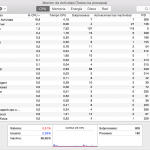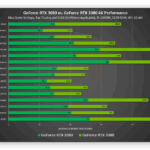Así que primero que nada, ¿por qué un iPhone se calienta?
Bueno, para entender por qué tienes que entender qué parte del iPhone es la más caliente y esa es la CPU o la unidad central de procesamiento.
La CPU de un iPhone está diseñada para ir de 0 a 100. Así que piensa en esto, si estás conduciendo un coche y puedes pisar el pedal a fondo.
Está bien hacerlo por períodos cortos de tiempo. Pero si pones el pedal a fondo y lo mantienes ahí durante minutos, el motor de tu coche se recalentará y probablemente tendrás un problema.
Bueno, eso es lo que pasa cuando los iPhones se calientan. Normalmente, la CPU de tu iPhone se acelera hasta 100 y se queda atascada ahí.
La razón más común para que tu iPhone se caliente es que una aplicación ha secuestrado la CPU y sólo va en segundo plano aunque no la estés usando. Esto significa que hay algo malo con esa aplicación y que tendrás que desinstalarla. Puedes hacerlo detectando la aplicación en la configuración; manteniendo la aplicación hasta que aparezca la «x»; toca borrar para confirmar.
Cerrar aplicaciones que funcionan en el fondo
El primer paso para resolver este problema es cerrar todas las aplicaciones en el fondo. Entonces, ¿cómo se hace eso?
1. Doble click el botón de inicio y el conmutador de aplicaciones se activará
2. Pase hacia arriba para cerrar las aplicaciones
Cuando ya no están ahí, significa que están cerrados.
Esto no borra ninguno de los datos de las aplicaciones.
Cuando los abras de nuevo, todavía tendrás tus datos allí. Es como si los cerraras en tu PC.
Busca la aplicación que causa el problema
El siguiente paso en el proceso es tratar de averiguar qué aplicación está causando el problema. Hay un par de maneras de hacer esto.
La primera es la forma más aterradora que es sumergirse en la analítica de los iPhones para buscar algunas aplicaciones problemáticas.
Para encontrar esto:
1. Abra la aplicación de ajustes
2. Baja a privacidad
3. Desplácese hasta el fondo de esta ventana
4. Golpee en la analítica
5. Luego, pulse en datos de análisis
Al abrir los datos analíticos, verás una serie de letras y números que pueden parecer confusos.
Lo que quiere hacer es desplazarse por la lista brevemente y ver si el nombre de una aplicación se repite una y otra vez.
En términos simples, verás la misma línea de letras y números mezclados una y otra vez.
Es posible que veas algo llamado Último bloqueo y si ves «Último bloqueo» y el nombre de una aplicación en cualquier parte de los datos de análisis, sabes que esa aplicación tiene un problema.
Busca aplicaciones que estén agotando la vida de la batería
Así que has comprobado los datos analíticos. ¿Qué es lo siguiente? Lo siguiente que vas a hacer es comprobar qué aplicaciones están usando más batería porque imagina esto, si la CPU de tu iPhone se acelera hasta el 100%, entonces esa aplicación se quemará a través de la batería de tu iPhone.
Esto es lo que hay que hacer:
1. Abra la aplicación de ajustes
2. Baja a la batería
En el apartado de uso de la batería, tu iPhone mostrará una lista de aplicaciones que han usado la batería en las últimas 24 horas o en las últimas 7 horas.
Todo lo que vas a hacer aquí es buscar aplicaciones que usen demasiada batería.
Si hay alguna aplicación que casi nunca usas y que está agotando gran parte de la batería, es probable que sea la aplicación que esté causando el problema y deberías desinstalarla o buscar actualizaciones.
Busca las actualizaciones de las aplicaciones
Así que acabas de comprobar la configuración de la batería para las aplicaciones de succión de la batería.
Lo siguiente que vas a hacer es buscar actualizaciones de la aplicación.
Esta es una de las razones por las que tu iPhone podría estar demasiado caliente.
Esto es lo que hay que hacer:
1. Ir a la App Store
2. Toca la pestaña de actualizaciones en la parte inferior de la pantalla
Cuando hay una actualización disponible, normalmente hay un número y dirá cuántos están disponibles.
Puedes tocar actualizar junto a una de las aplicaciones, o puedes tocar actualizar todas en la parte superior.
Si tienes múltiples actualizaciones, esto te ahorrará bastante tiempo.
Actualiza tu iPhone a la última versión
Las actualizaciones de software de iPhone actualizan el software principal que puede resolver problemas con aplicaciones que hacen que la CPU sobrecargue tu iPhone para que se caliente.
Entonces, ¿cómo buscamos actualizaciones de software?
Aquí está cómo:
1. Ir a la aplicación de ajustes
2. Desplácese hacia abajo y pulse General
3. Actualización del software de Tap
Va a buscar una actualización.
Ahora, si una actualización está disponible, dirá el nombre de la actualización y qué características se están añadiendo y luego dirá descargar e instalar.
Si tu iPhone está actualizado, dirá el número de versión en el que está tu actualización.
Apaga tu iPhone y luego vuelve a encenderlo
Así que digamos que has hecho todos estos pasos y tu iPhone todavía se está calentando.
Lo siguiente que puedes hacer es encender el dispositivo de una vez.
1. Mantenga presionado el botón de encendido hasta que » Deslice para apagar » aparezca en la pantalla
2. Deslízate a la derecha y espera a que tu iPhone se apague.
Mucha gente se confunde porque tan pronto como apagan su dispositivo, creen que pueden volver a encenderlo inmediatamente.
La verdad es que aunque no haya nada en la pantalla bien, toma aproximadamente 10-15 segundos para que tu iPhone se apague completamente.
Restablecer todos los ajustes
El siguiente paso que puedes hacer si tu iPhone sigue alcanzando altas temperaturas es restablecer todos los ajustes.
Así es como se hace:
1. Ir a la aplicación de ajustes
2. Vuelve a General
3. Desplázate hacia abajo hasta el fondo y pulsa reset y entonces obtendrás un montón de resets aquí
4. Lo que vas a hacer es restablecer todos los ajustes
Restablecer todos los ajustes es una especie de bala mágica para arreglar muchos problemas.
Después de tocar esto, vas a introducir tu código de acceso y se te pedirá que confirmes el restablecimiento.
Restablecer todos los ajustes resuelve muchos problemas que están ocultos en el fondo.
Los pequeños problemas de software pueden acumularse con el tiempo y esto suele solucionarlos.
Realizar una restauración DFU
Si tu iPhone todavía está caliente, y nada de esto funcionó, vas a tener que hacer algo mucho más drástico.
El último paso es realizar una restauración DFU. Esto significa la actualización del firmware del dispositivo. Asegúrese de hacer una copia de seguridad del dispositivo antes de realizar una restauración DFU. Intenta hacer una copia de seguridad de iCloud porque los errores son mucho más frecuentes cuando se hace una copia de seguridad de iTunes. Una restauración DFU va a borrar todo de tu iPhone, por eso necesitas hacer una copia de seguridad.
Reemplaza la batería de tu iPhone
La última opción es cambiar la batería de tu iPhone porque lo más probable es que esté gastada y vieja. Esta es otra razón por la que tu iPhone puede calentarse demasiado.
Ir a la tienda de Apple es la mejor opción para esto pero, tendrás que ir a la tienda y hacer una cita. Después de que la hayas programado, te darán una fecha para venir que podría tomar unas semanas.